Tecnología
Parece plegable, pero no lo es: así puede activar la función de pantalla dividida en su celular Android
Usar dos apps a la vez es fácil con la pantalla dividida en Android.
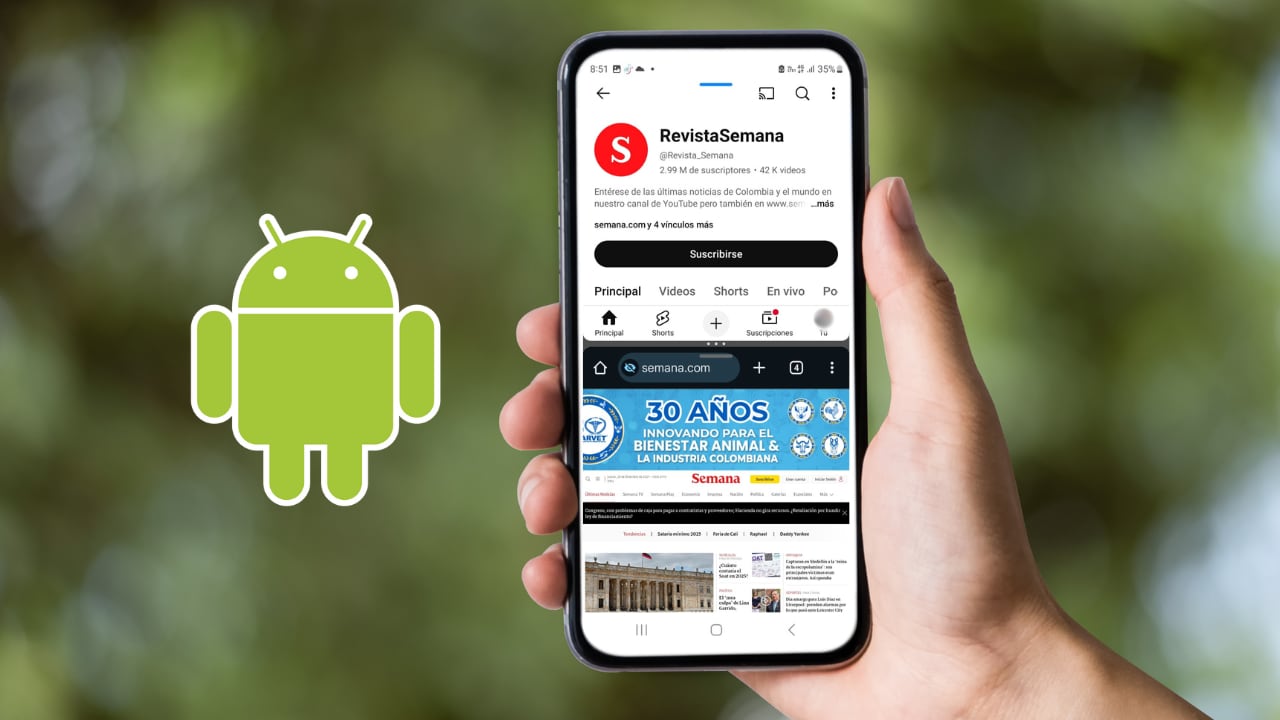
La pantalla dividida en los celulares Android es una herramienta que permite ejecutar dos aplicaciones al mismo tiempo, optimizando la multitarea. Aunque puede parecer una función exclusiva de dispositivos plegables, está disponible en la mayoría de los smartphones Android actuales.
Descubra cómo activar la pantalla dividida en su celular Android
La función de pantalla dividida es una herramienta diseñada para mejorar la experiencia de multitarea en los dispositivos móviles.
Esta característica permite que los usuarios utilicen dos aplicaciones al mismo tiempo en la misma pantalla, lo que resulta especialmente útil para tareas como responder mensajes mientras se ve un video, tomar notas mientras se consulta una página web o realizar comparaciones entre aplicaciones.
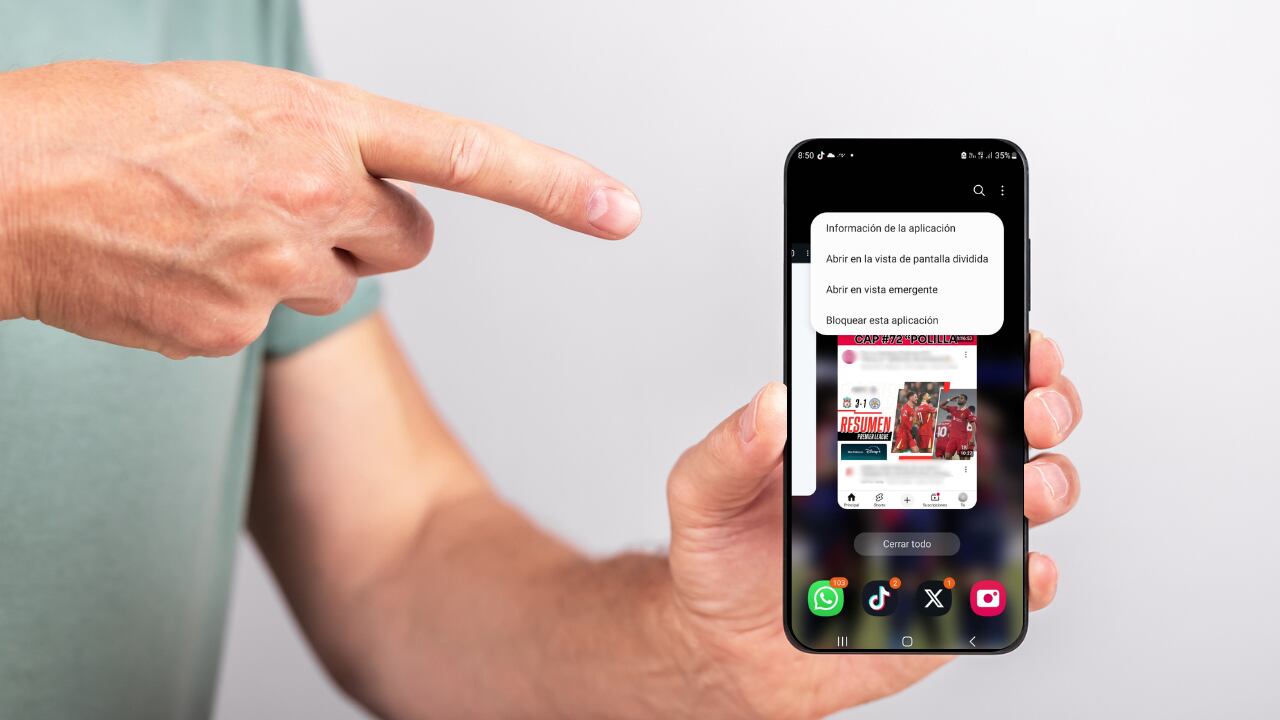
Su versatilidad ha hecho que se convierta en una función muy valorada por quienes buscan aprovechar al máximo su smartphone.
Lo más leído
Sin embargo, no todos los teléfonos Android tienen esta función activada de manera predeterminada, ya que depende tanto del modelo del dispositivo como de la versión del sistema operativo. Por fortuna, habilitarla no es complicado y solo requiere seguir algunos pasos básicos.
Requisitos para activar la pantalla dividida
Antes de empezar, asegúrese de que su dispositivo cuente con una versión de Android 7.0 o superior, ya que esta función está disponible a partir de dicha actualización. Si su teléfono tiene una versión más antigua, considere actualizar el sistema operativo para disfrutar de las últimas herramientas y mejoras.
Paso a paso: ¿cómo habilitar la pantalla dividida?
- Abra las aplicaciones necesarias: antes de dividir la pantalla, inicie las dos aplicaciones que desea utilizar.
- Acceda al menú de aplicaciones recientes: deslice desde la parte inferior de la pantalla hacia el centro para abrir las aplicaciones recientes. Si su teléfono usa botones de navegación, presione el ícono de aplicaciones recientes (generalmente un cuadrado o un conjunto de líneas verticales).
- Seleccione la aplicación principal: en la lista de aplicaciones abiertas, ubique la que desea utilizar en la parte superior de la pantalla. Presione el ícono perteneciente de la aplicación (situado en la parte superior de la ventana) y elija la opción “Abrir en vista de pantalla dividida”.
- Elija la segunda aplicación: una vez que la primera aplicación ocupe la mitad de la pantalla, seleccione otra desde la lista de opciones compatibles que aparecerá en la parte inferior.
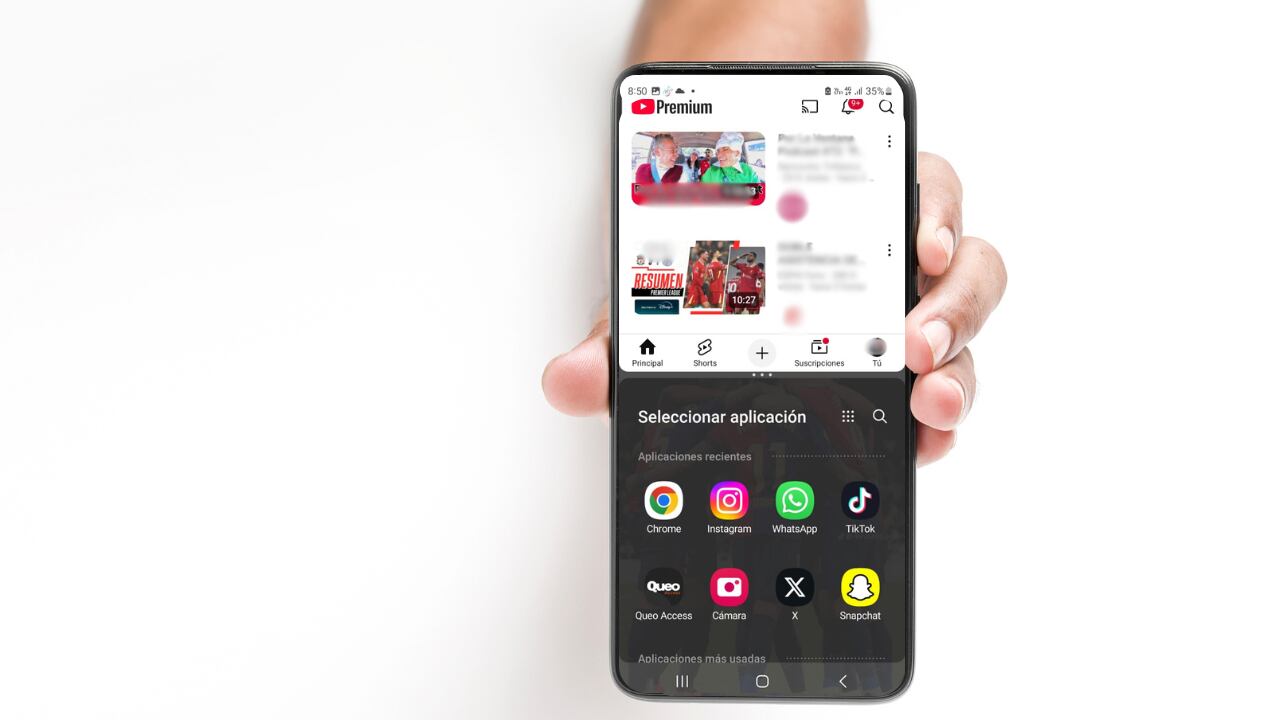
Consideraciones importantes para la pantalla dividida
- Salir del modo pantalla dividida: para desactivar esta función, toque el botón central que lo lleva al inicio o deslice hacia arriba desde la parte inferior del dispositivo.
- Compatibilidad de aplicaciones: no todas las aplicaciones son compatibles con esta herramienta. Sin embargo, plataformas populares como Google Chrome y YouTube funcionan sin inconvenientes.

